怎么在手机上查看摄像头
随着科技的不断进步和智能设备的普及,手机已经成为,为我们日常生活带来了很多便利,在手机上查看摄像头,已经成为很多人日常生活中的一部分。而如何在手机上使用萤石云来查看监控画面,也成为了很多人关注的话题。萤石云是一款智能监控软件,通过它我们可以随时随地通过手机来查看监控画面。在这个信息化的时代,萤石云的出现,极大地方便了我们的生活和工作。无论是家庭监控还是工作场所的监控,都可以通过手机轻松实现,让我们能够更加方便地关注和保护我们所关心的人和物。
手机上如何用萤石云查看监控画面
操作方法:
1.首先,手机上下载安装萤石云视频。
2.打开萤石云,点击登录。
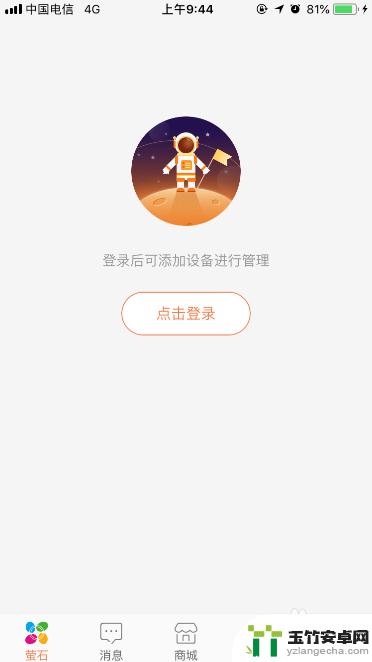
3.进入登陆界面以后,如果已有萤石云帐号,可直接登录;没有萤石云帐号的,点击“注册新帐号”。
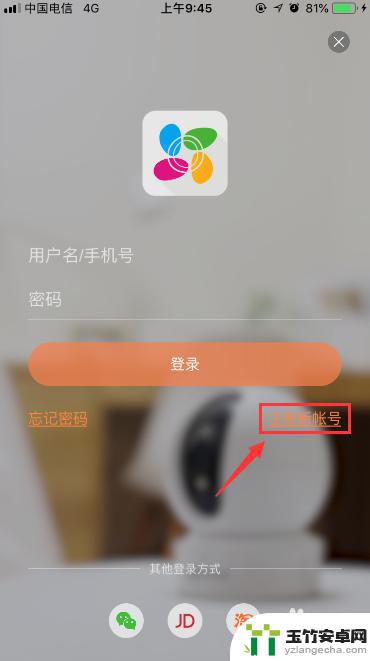
4.输入注册帐号所需的手机号码,点击“注册”。随后查看弹出窗口的手机号码是否正确,无误的话点击“确定”。
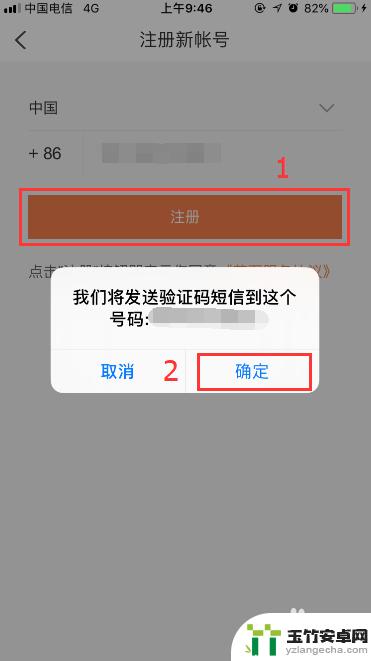
5.然后输入短信验证码,确认无误后点击“下一步”。
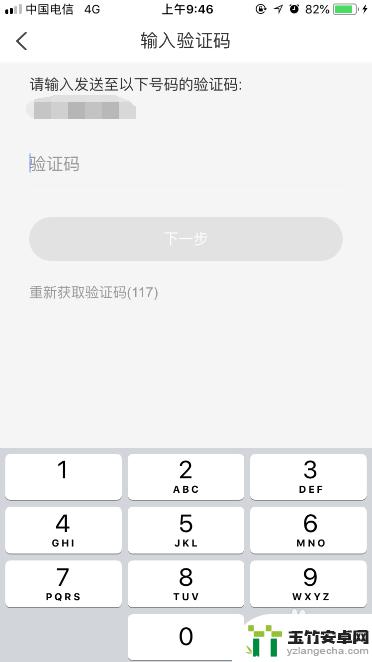
6.再设置该帐号的登录密码,点击“完成”。此时,萤石云帐号已经注册完毕。
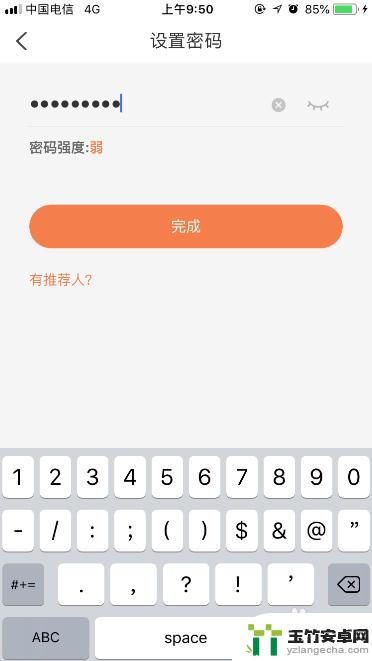
7.然后进行硬盘录像机的设置。首先,点击鼠标右键,桌面出现菜单栏,选择“主菜单”。

8.进入主菜单后,选择“系统配置”。
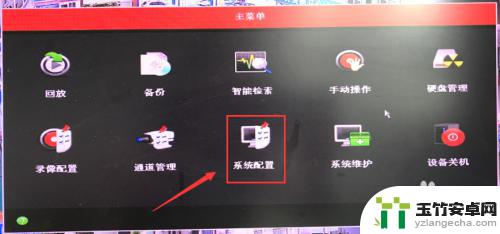
9.在系统配置中,点开“网络配置”。再在子菜单中点击“平台接入”,接入类型选择“萤石云”。选择后不要关闭此界面,图中的码接下来要应用。

10.此时,手机上打开萤石云。在“萤石”中“我的设备”的右边有个“+”号,点击进入。
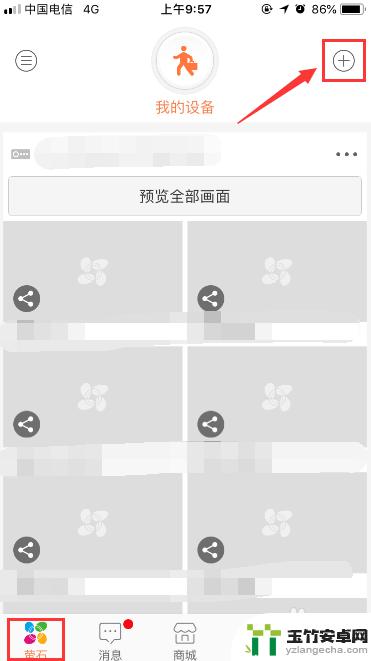
11.此时,相机被打开,将镜头对准硬盘录像机显示器上的码扫描。
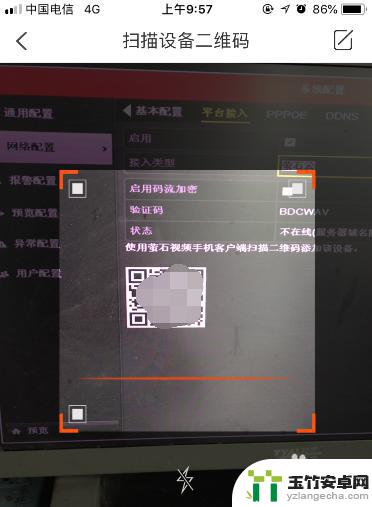
12.扫描出设备编码后,点击“连接网络”,再根据提示进行下一步,直到添加成功。
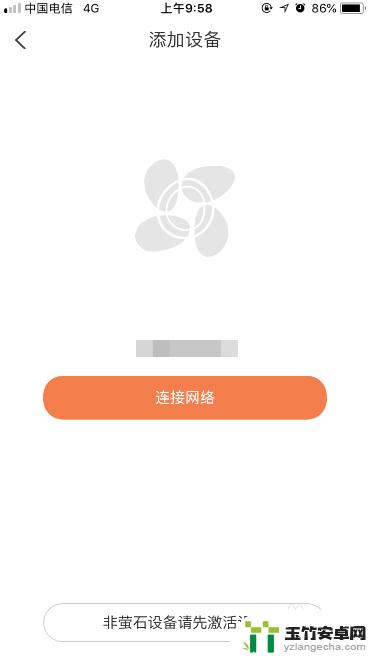
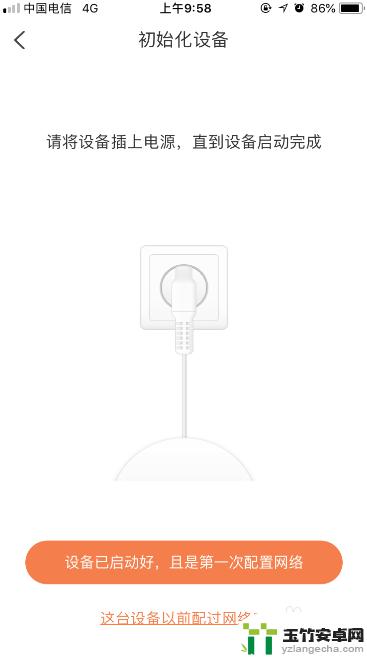
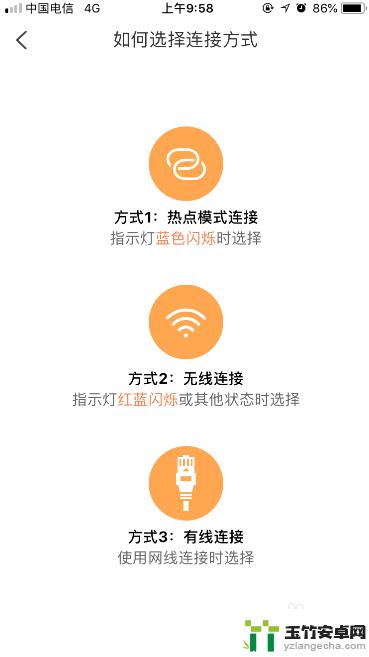
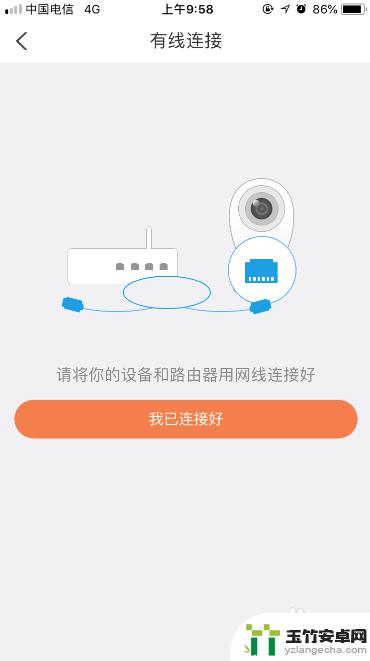
13.连接成功后,便可以看到设备已经出现在设备列表中,设备所包含的画面也在设备下面。
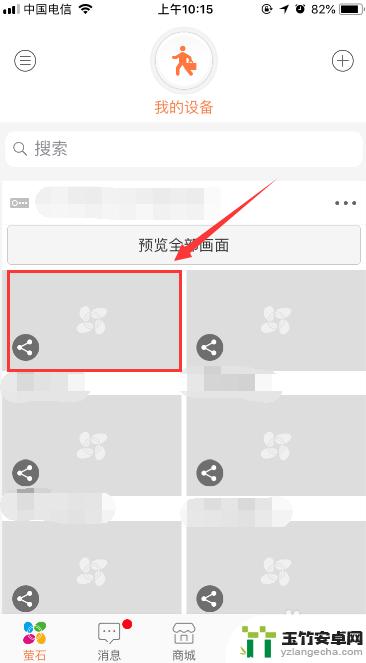
14.可任意点击其中一个摄像头进行实时查看,如果没有问题,就添加成功了。
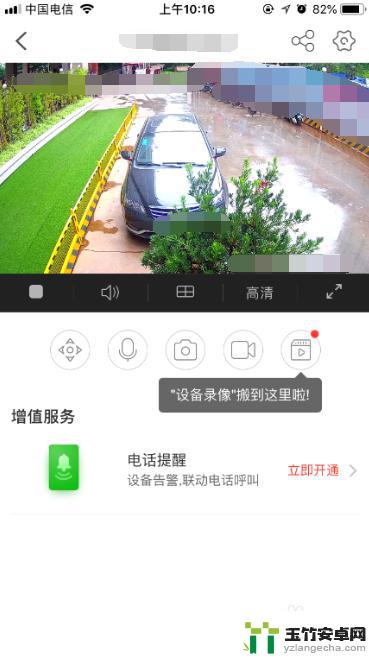
以上就是在手机上查看摄像头的全部内容了,如果你也遇到相同的情况,可以参照我的方法来处理,希望对大家有所帮助。














